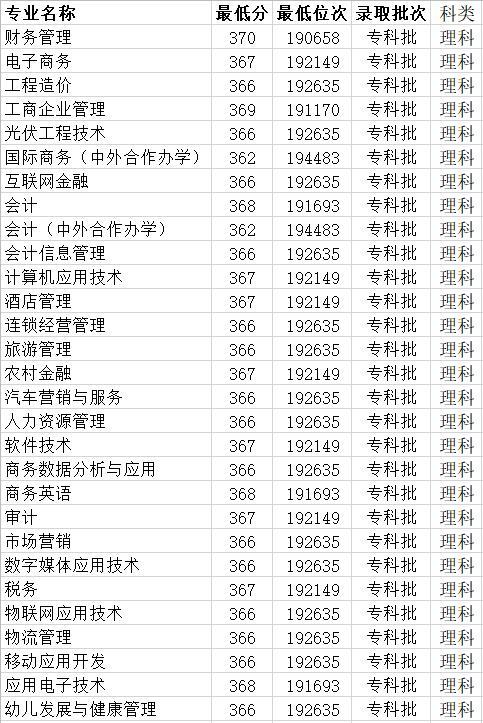Excel工作表中,部分比較複雜的功能其實可以“一鍵完成”,但實際應用率并不高,結合工作實際,小編總結了7個“一鍵完成”,希望對各位親的工作效率有所幫助哦!
一、Excel工作表技巧:一鍵求和。
目的:對“銷量”按照個人和季度進行求和。

方法:
選定目标單元格,包括數據源區域和求和區域,快捷鍵Alt =(等号)即可。
解讀:
從最終的結果可以看出,快捷鍵Alt =(等号)就是Sum函數的快捷鍵。
二、Excel工作表技巧:一鍵對比數據。
目的:核對員工的“應發月薪”和“實發月薪”是否一緻。

方法:
選定需要對比的目标單元格,快捷鍵Ctrl \(反斜杠),填充顔色。
解讀:
同一行中顔色不同的單元格為有差異的部分,填充色可以根據自己的需要選擇。
三、Excel工作表技巧:一鍵插入批注。
目的:給選定的目标單元格插入批注。

方法:
選定目标單元格,快捷鍵Shift F2,輸入批注内容。
解讀:
部分筆記本電腦需要借助Fn功能鍵才能實現上述功能,即插入批注的快捷鍵為Fn Shift F2。
四、Excel工作表技巧:一鍵美化表格。
目的:美化Excel工作表。

方法:
選定目标單元格,快捷鍵Ctrl T并【确定】即可。
解讀:
可以根據需要,選擇不同的【表格樣式】來完成美化工作。
五、Excel工作表技巧:一鍵插入日期或時間。
目的:快速插入系統系統日期或時間。

方法:
選定目标單元格,快捷鍵Ctrl ;插入日期;Ctrl Shift ;插入時間。
解讀:
插入的日期和時間為電腦系統的當前日期和時間。
六、Excel工作表技巧:一鍵創建圖表。
目的:快速插入柱形圖。

方法:
選定目标單元格區域,按下快捷鍵Alt F1。
解讀:
1、插入的圖表默認類型為柱形圖,可以根據需要進行修改。
2、部分筆記本電腦需要借助Fn鍵才能實現上述功能,即一鍵創建圖表的快捷鍵為Fn Alt F1。
七、Excel工作表技巧:一鍵删除重複值。
目的:提取指定列中的唯一值。

方法:
選定目标單元格,【數據】-【删除重複值】,打開【删除重複值警告】對話框,選擇【以當前選定區域或排序】并【删除重複項】-【确定】-【确定】。
解讀:
如果有多列數據,每個單元格的值都相同時,被視為重複值。
更多精彩资讯请关注tft每日頭條,我们将持续为您更新最新资讯!